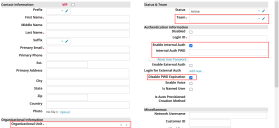Conector de Ivanti Neurons for ITSM
Este conector puede ejecutarse en la nube o utilizando un servidor de conectores local.
El conector ITSM recopila datos sobre dispositivos y usuarios de Ivanti Neurons for ITSM mediante la API SOAP de Service Manager. Cuando los usuarios o dispositivos tienen un tique asociado, la información sobre el tique también se incluye.
El conector importa datos de ITSM a la plataforma de Neurons. Si desea importar datos de la plataforma Neurons a ITSM, consulte Importar datos de detección de Ivanti Neurons en la ayuda de Ivanti Neurons for ITSM.
Para obtener información sobre qué datos se importan y cómo se asignan, consulte Asignación (a continuación).
Cuando se ejecuta la versión local del conector, el servidor del conector debe instalarse en una ubicación donde pueda contactar tanto con el servidor de ITSM como con el servidor de Neurons. Para obtener información adicional, consulte Cómo configurar el conector ITSM local.
Antes de configurar el conector, asegúrese de que su cuenta ITSM está configurada con las siguientes propiedades:
- Utilice una cuenta de servicio dedicada a ITSM. Si también configura Credenciales de acción en Neurons para el conector, esta puede ser la misma cuenta que ha usado para el Nombre de usuario (suponiendo que la cuenta tenga los permisos adecuados).
- Desde la consola de usuario ITSM > espacio de trabajo Roles, asigne el rol Administrador como único rol para la cuenta. Rellene también lo siguiente:
- Unidad organizativa: rellene la cuenta con una unidad organizativa de nivel superior.
- Equipo: rellene la cuenta con un equipo existente.
- Activar la autenticación interna: seleccione esta opción y añada una contraseña.
- Desactivar caducidad de PWD: seleccione esta opción.
- Desde la consola de configuración ITSM:
- Asegúrese de que el rol Administrador puede ver y editar todos los permisos de los objetos. (Vaya a para Configurar > Usuarios y permisos > Roles y permisos. Seleccione la función Administrador y, a continuación, Permisos de objeto).
- Configure el Usuario con nombre y el Usuario con privilegios como 0 para permitir que las cuentas con privilegios inicien sesión con un número ilimitado de sesiones. (Vaya a Configurar > Security Controls > Seguridad y sesión.)
- Añade un grupo de claves de API Neurons. (Vaya a Configurar > Security Controls > Claves API.)
Opciones
Un conector de ITSM tiene las opciones siguientes:
- Nombre del conector: un nombre para el conector.
- Nombre del servidor de conector: El nombre del servidor del conector con el que está asociado este conector. Al ejecutar el conector en la nube, este servidor debe ser la opción Nube de la lista.
Cada conector se puede asociar únicamente con un servidor de conectores. Si agregó este conector a un servidor de conectores específico (en la página Conectores > Servidores de conectores), usted mismo puede rellenar este campo. De lo contrario, puede seleccionar el servidor de conectores de la lista. - Local o Nube: seleccione Local si aloja el servidor ITSM en su propio entorno, o Nube si se aloja en la nube.
- Nombre del servidor: la dirección IP o el nombre DNS del servidor de ITSM. Si su instancia de ITSM está en las instalaciones, debe agregar /HEAT al nombre del servidor. Por ejemplo: servername.example.com/HEAT
- ID de abonado (solo para instancias locales): el ID de abonado (también conocido como URL de abonado) para su instancia de ITSM. La ID de abonado es la misma que el campo "URL del abonado" en el objeto de negocio de abonados de la base de datos de configuración de ITSM.
- Nombre de usuario y contraseña: credenciales para iniciar sesión en ITSM. Le aconsejamos que use una cuenta de servicio que no necesite cambiar la contraseña con regularidad.
- Nombre del rol: un rol de usuario ITSM asignado al nombre de usuario que tiene permisos para ver y editar todos los objetos. Esto puede ser un rol predeterminado o personalizado, siempre que tenga los permisos correctos.
- Dispositivos
- Umbral de caducidad: El conector solo importará los dispositivos que se hayan registrado o cambiado durante ese periodo de tiempo.
- Estado: importe dispositivos específicos mediante un filtro de estado. Haga clic en el área de Estado para ver la lista de filtros predefinidos. Añada un nuevo valor escribiéndolo en esta área y pulsando Intro.
- Tipos: importe dispositivos específicos mediante un filtro de tipos o más. Haga clic en el área de Tipos para ver la lista de filtros predefinidos. Añada un nuevo valor escribiéndolo en esta área y pulsando Intro. Ivanti actualizará periódicamente los filtros predefinidos, sustituyendo todos los valores del área Tipos por las actualizaciones. Deberá volver a introducir los filtros personalizados que utilizaba anteriormente.
También puede añadir uno o más filtros de subtipo a un filtro de tipo para refinar los datos de dispositivo que importa Neurons. Asegúrese de asociar los subtipos correctos a cada filtro de tipo que utilice:- Equipo: los subtipos disponibles son equipo de sobremesa, portátil, servidor, equipo de sobremesa virtual, servidor virtual.
- ivnt_GeneralAsset: los subtipos disponibles son ESX, VOIP.
- ivnt_Infrastructure: los subtipos disponibles son punto de acceso, cortafuegos, hub, teléfono, rúter, SAN, conmutador y videoconferencia.
- Dispositivo móvil: los subtipos disponibles son teléfono inteligente, tableta.
- PeripheralDevice: los subtipos disponibles son FAX, impresora, escáner.
- Subtipos: incluya uno o más filtros de subtipo con cada filtro de tipo para refinar los datos de dispositivo que importa Neurons. Haga clic en el área de Subtipos para ver la lista de filtros predefinidos. Añada un nuevo valor escribiéndolo en esta área y pulsando Intro.
- Usuarios
- Umbral de obsolescencia: un umbral limita la cantidad de datos que se recopilan para Neurons. El conector solo importará los usuarios que se hayan registrado o actualizado durante ese periodo de tiempo.
- Estado: importe usuarios específicos mediante un filtro de estado. Haga clic en el área de Estados para ver toda la lista de filtros predefinidos. Añada un nuevo valor escribiéndolo en esta área y pulsando Intro.
- Repeticiones: la regularidad con que el conector recopilará datos.
- Hora de inicio: la hora del día que el conector empezará a ejecutarse. Para minimizar el impacto en su red y aplicaciones, recomendamos que los conectores se ejecuten, generalmente, durante la noche o los fines de semana.
- Activo: si el conector está activo o no. Mientras el conector está activo, se ejecuta según el programa que haya creado. Si borra la casilla, el conector queda inactivo y no recopilará datos hasta que se vuelva a marcar la casilla y se guarde el conector.
- Credenciales de acción: las credenciales que Ivanti Neurons usa para realizar acciones y consultas en los registros de dispositivos o personas. Los tipos de acciones y consultas disponibles dependerán de su entorno de trabajo específico. Si su instancia de ITSM está en las instalaciones, es posible que deba agregar /HEAT al nombre del servidor. Por ejemplo: nombreservidor.ejemplo.com/HEAT. Si su instancia de ITSM utiliza un punto final de API REST, deberá introducir una clave de API activada para autenticarla. Para obtener más información sobre la creación de una clave de API, consulte Uso de la clave API REST en la ayuda de Ivanti Neurons for ITSM.
Para obtener detalles sobre cómo configurar o usar los conectores, consulte Conectores.
Asignación
Los datos que importa este conector se asignan a atributos de destino en la base de datos de Plataforma de Neurons .
Para obtener una visión general de cómo los datos importados por este conector se asignan a los atributos de Ivanti Neurons, descargue el CSV mediante el botón siguiente.
Para obtener una descripción general de los atributos de destino de Neurons por tipo de datos y los conectores que se asignan a ellos, consulte Asignación de datos del conector.